আপনি যদি একটি অ্যামাজন ফায়ার ট্যাবলেট কিনে থাকেন তবে আপনি অবাক হয়ে যেতে পারেন যে আপনার একটি ওয়েব ব্রাউজারে অ্যাক্সেস রয়েছে: সিল্ক
সিল্ক হ'ল আমাজনের স্থানীয় ওয়েব ব্রাউজার। বুকমার্কস, দ্রুত ওয়েব ব্রাউজিং এবং একটি আধুনিক ইন্টারফেস সহ আপনার যা করার প্রয়োজন তা ওয়েব ব্রাউজারের সমস্ত কিছু করে।

তবে এটি অ্যামাজন ফায়ার ট্যাবলেট নিজেই প্রায় সমস্ত কিছুর মতো অ্যামাজন পণ্য এবং পরিষেবাদির সাথেও গভীরভাবে সংহত হয়েছে
এই নিবন্ধে আমরা সিল্ক ব্রাউজারের অভ্যন্তরীণ সমস্ত কাজটি ঘুরে দেখব। আপনি যদি অ্যামাজন ফায়ার ট্যাবলেটে নতুন হন তবে ওয়েব ব্রাউজিংয়ের অভিজ্ঞতা থেকে আপনি কী আশা করবেন তা আপনি জানবেন
সিল্ক ব্রাউজার: একটি ওভারভিউ
অ্যামাজন ফায়ার ট্যাবলেট চালু করতে ব্রাউজার, আপনার ট্যাবলেটে থাকা অ্যাপ্লিকেশনগুলি সন্ধান করুন যতক্ষণ না আপনি সিল্ক ব্রাউজারদেখতে পান
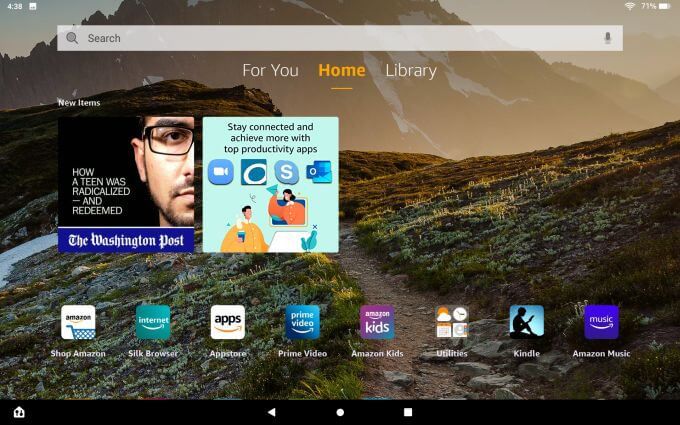
ব্রাউজারটি চালু করতে এই আইকনটি আলতো চাপুন। বেশিরভাগ ব্রাউজারগুলির মতো, আপনি শীর্ষে ট্যাবগুলি দেখতে পাবেন, এর নীচে একটি URL ক্ষেত্র এবং আটটি দ্রুত অ্যাক্সেস লিঙ্কের উপরে একটি অনুসন্ধান ক্ষেত্র।
In_content_1 সব: [300x250] / dfp: [ 640x360]-> googletag.cmd.push (ফাংশন () {googletag.display ('snhb-In_content_1-0');});এর মধ্যে রয়েছে:
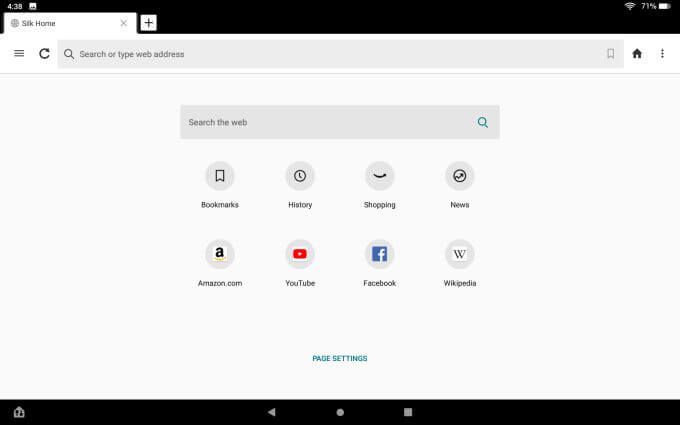
আপনি এই পৃষ্ঠার নীচে একটি পৃষ্ঠা সেটিংসলিঙ্কটি লক্ষ্য করবেন। আপনি যদি এটি নির্বাচন করেন তবে আপনি এমন একটি মেনু দেখতে পাবেন যেখানে আপনি পৃষ্ঠার দ্রুত লিঙ্কগুলির উপরে অনুসন্ধান ক্ষেত্রটি সক্ষম বা অক্ষম করতে পারবেন।
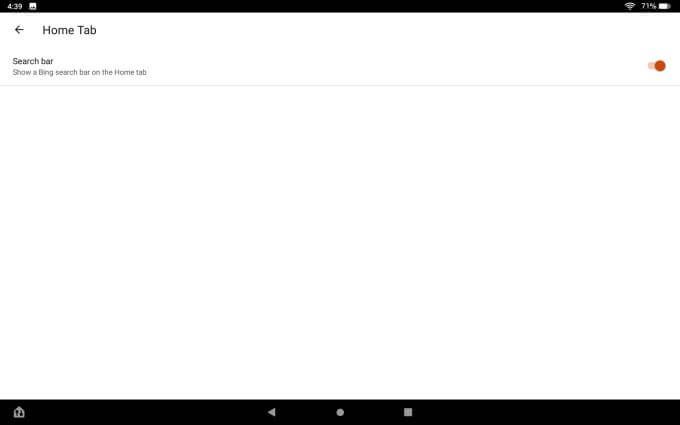
এটি দরকারী কাস্টমাইজেশন যেহেতু আপনি সর্বদা শীর্ষস্থানীয় ইউআরএল ক্ষেত্রটিকে ওয়েব অনুসন্ধান ক্ষেত্র হিসাবে ব্যবহার করতে পারেন, তাই পৃষ্ঠায় দ্বিতীয় সন্ধানের ক্ষেত্রটি এক ধরণের অপ্রয়োজনীয়আপনি ব্রাউজারের উপরের ডানদিকে (ডান মেনুর জন্য) তিনটি বিন্দু বা উপরের বামদিকের উপরে (বাম মেনুটির জন্য) তিনটি লাইন ট্যাপ করেই বেশিরভাগ ক্ষেত্রে একই বিকল্পগুলি পাবেন
ডান মেনুতে প্রতিটি অঞ্চল আপনি অন্বেষণ করতে পারেন তার আইকনগুলির সাথে একটি গ্রিড সেটআপ রয়েছে।
তাত্ক্ষণিক প্রস্তাবনাগুলি
আপনি প্রথমে যে বিষয়টি লক্ষ্য করতে পারেন সেটি হ'ল বেশি বর্ণনাসহ মেনুটির নীচে একটি বড় শুরু করুনবোতাম
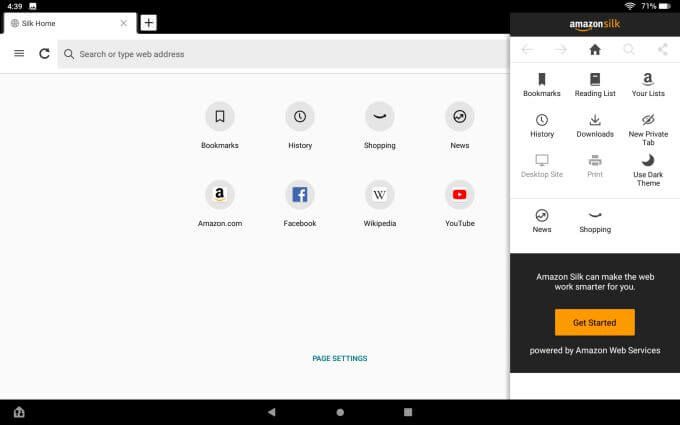
আপনি যদি ট্যাপ করেন তবে পান শুরু হয়েছে, আপনি তাত্ক্ষণিক প্রস্তাবগুলি সক্ষম করার জন্য একটি বিকল্প দেখতে পাবেন
এই বৈশিষ্ট্যটি আপনি যে ওয়েব পৃষ্ঠাগুলিতে পরিদর্শন করেছেন সে সম্পর্কিত তথ্য পর্যবেক্ষণ করে যাতে সিল্ক ব্রাউজার সুপারিশ দিতে পারে। এই সুপারিশগুলির মধ্যে ওয়েবে আপনি পড়ছেন সেই বিষয় সম্পর্কিত সম্পর্কিত সম্পর্কিত নিবন্ধগুলি বা সম্পর্কিত অনুসন্ধানগুলি অন্তর্ভুক্ত রয়েছে
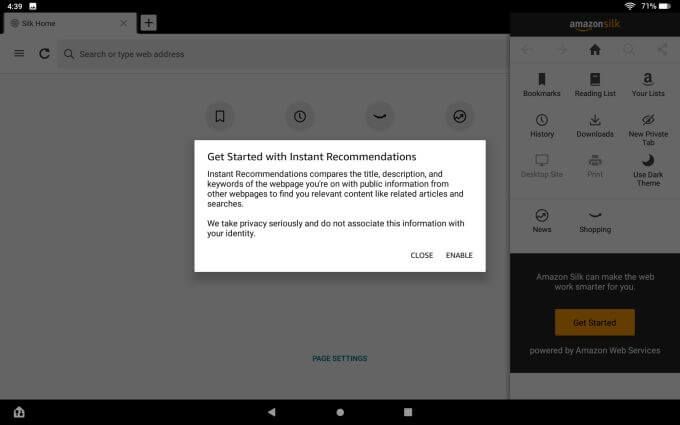
এর সাথে অবশ্যই কিছু গোপনীয়তা সম্পর্কিত উদ্বেগ রয়েছে এটি, যেহেতু আপনার ব্রাউজিংয়ের তথ্যটি অ্যামাজনের সার্ভারগুলিতে প্রেরণ করা দরকার যাতে আমাজন আপনার জন্য প্রস্তাবনাগুলি বিকাশ করতে পারে
যদি এটি আপনাকে বিরক্ত না করে, তবে এগিয়ে যান এবং সক্ষম করুননির্বাচন করুন select । আপনি যদি আপনার ব্রাউজিং ক্রিয়াকলাপটি আপনার প্রয়োজনের চেয়ে বেশি ওয়েবে না প্রেরণ করতে চান তবে বন্ধ করুননির্বাচন করুন
এতে বুকমার্ক আইকনটি নির্বাচন করুন আপনার বুকমার্কগুলির তালিকাটি দেখার জন্য মেনু, যা আপনি পছন্দ করলে সাবফোল্ডারগুলিতে সংগঠিত করতে পারেন
সিল্ক ব্রাউজার ব্যবহার করে এবং বুকমার্কগুলি খোলার এটি যদি আপনার প্রথমবার হয়, তবে আপনি বুকমার্কগুলি আমদানির বিকল্পটি লক্ষ্য করবেন ক্রোম থেকে।
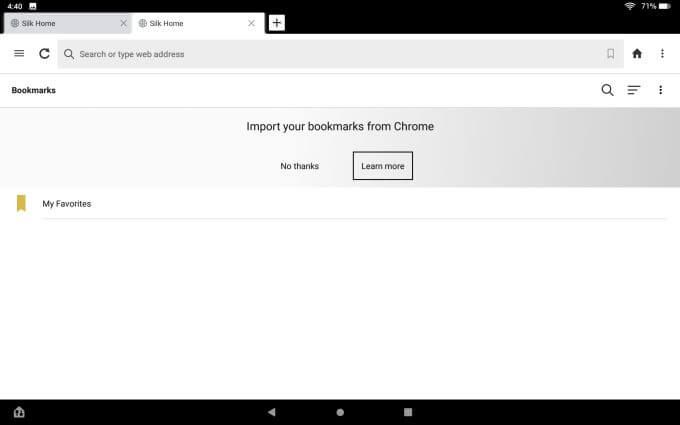
এটি আপনাকে অন্য কম্পিউটার বা মোবাইল ডিভাইস নেওয়ার জন্য কয়েকটি পদক্ষেপ প্রয়োজন requires
আপনাকে অন্য কোথাও ক্রোম খুলতে হবে এবং সিল্ক বুকমার্ক ব্রাউজার এক্সটেনশন ইনস্টল করতে হবে।
অবশেষে, আপনার ট্যাবলেটে সিল্ক ব্রাউজারটি খুলুন এবং বুকমার্ক পৃষ্ঠায় ফিরে যান। মেনুটি খুলতে উপরের ডানদিকে তিনটি বিন্দু নির্বাচন করুন এবং ক্রোম থেকে আমদানি করুননির্বাচন করুন

এই প্রক্রিয়াটি আপনার ক্রোম ব্রাউজার থেকে সিল্ক এক্সটেনশনের মাধ্যমে মেঘে সমস্ত বুকমার্ক স্থানান্তর করে এবং তারপরে আপনার ট্যাবলেটের আপনার সিল্ক ব্রাউজারে স্থানান্তর করে
এটি কিছুটা জড়িত প্রক্রিয়া, তবে কমপক্ষে এটি আপনার পুরো বুকমার্ক লাইব্রেরিটি পুনর্নির্মাণের সময় সাশ্রয় করে।
অবশ্যই আপনি যে কোনও সাইট পরিদর্শন করেছেন সেগুলি সংরক্ষণ করার জন্য সিল্ক ব্রাউজার, URL ক্ষেত্রে বুকমার্ক আইকনটি নির্বাচন করুন select
আপনি এটি করার সময় আপনি দুটি বিকল্প দেখতে পাবেন:
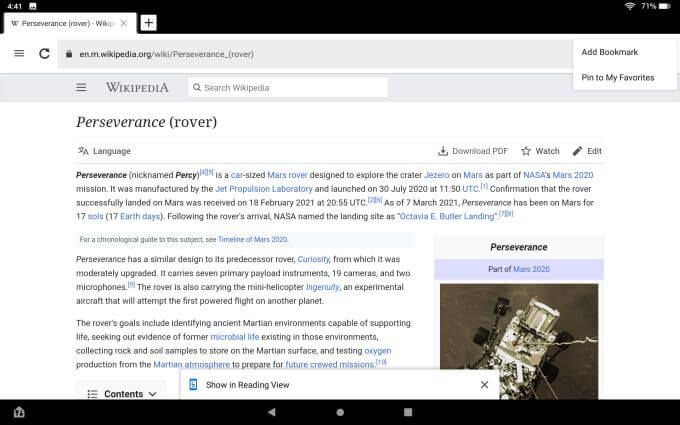
পঠন তালিকা
ডান মেনুতে আপনি দেখতে পাবেন পঠন তালিকা। আপনি যদি এটি ট্যাপ করেন তবে আপনি দুটি বিকল্প দেখতে পাবেন:
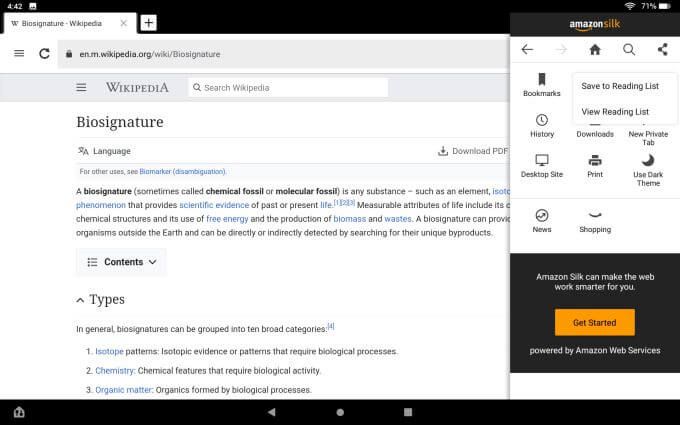
আপনি যদি পঠন তালিকা দেখুননির্বাচন করেন তবে আপনি সমস্ত পৃষ্ঠাগুলি দেখতে পাবেন ' যোগ করা হয়েছে। এগুলির রঙ কোডিং হয়েছে তাই আপনি জানেন যে আপনি ইতিমধ্যে কোনটি পড়েছেন
অপঠিত থাকলে শিরোনাম কমলা হবে।
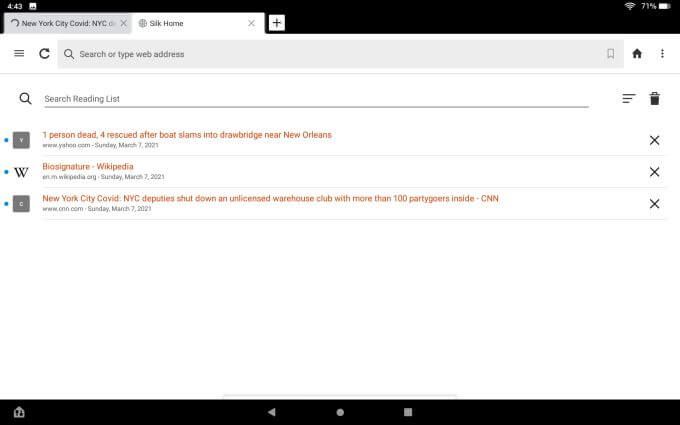
আপনি প্রতিটি শিরোনাম পড়ার সাথে সাথে সেগুলি কালো হয়ে যাবে।
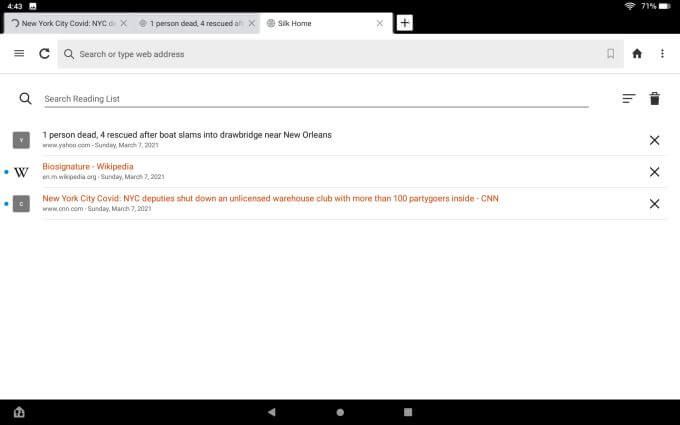
আপনি পড়তে পড়তে , আপনি এগুলিকে স্বতন্ত্রভাবে মুছে ফেলতে পারেন বা সমস্ত পরিষ্কার করার জন্য উপরের ডান দিকের কোণায় ট্র্যাশ ক্যান নির্বাচন করতে পারেন
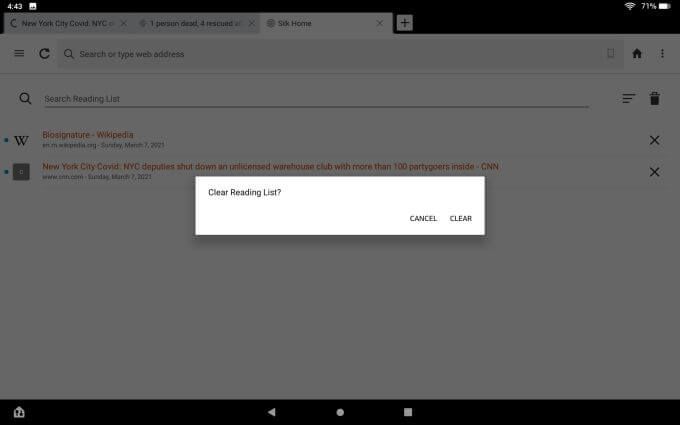
আপনি দ্রুত পড়তে চান এমন জিনিসগুলি সংরক্ষণ করার জন্য পঠন তালিকাটি একটি দরকারী বৈশিষ্ট্য, তবে আপনি সত্যিই আপনার তালিকাটি বিশৃঙ্খলা করতে চান না don't ব্রাউজার বুকমার্কগুলির জন্য
আপনি ঘন ঘন ঘন ঘন ঘুরে দেখতে চান এমন জিনিসগুলির জন্য বুকমার্কগুলি সংরক্ষণ করুন এবং আপনি যা পড়তে চান তার জন্য আপনার পড়ার তালিকাটি ব্যবহার করুন এবং তারপরে এগিয়ে যান
আপনার অ্যামাজন তালিকা এবং শপিং লিঙ্ক
অবশ্যই, যেহেতু অ্যামাজন ফায়ার ট্যাবলেটটি একটি আমাজন পণ্য এবং সিল্ক ব্রাউজারটি একটি আমাজন অ্যাপ্লিকেশন, তাই অবাক হওয়ার কিছু নেই যে ডান মেনুতে অ্যামাজন নির্দিষ্ট লিঙ্কগুলিও রয়েছে।
এর মধ্যে প্রথমটি হল আপনার তালিকাগুলি। এটি আপনাকে সরাসরি আপনার অ্যামাজন অ্যাকাউন্টে আপনার ইচ্ছার তালিকায় সরাসরি নিয়ে যায়
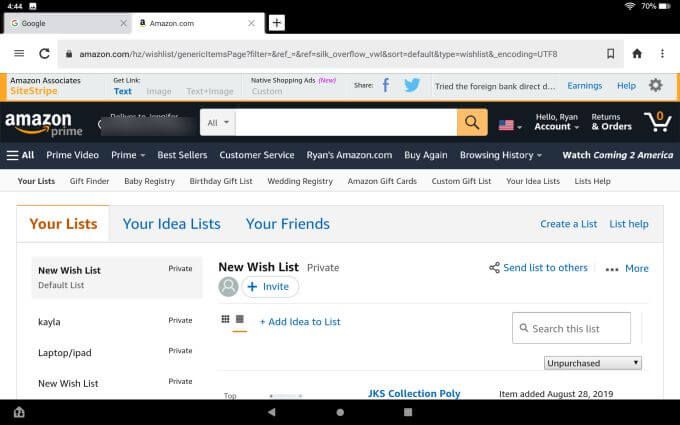
আপনি একটি শপিংলিঙ্কটি দেখতে পাবেন যা আপনাকে সরাসরি অ্যামাজন নেবে। কারণ আপনি ঠিক কোথায় অ্যামাজন ছাড়া অন্য কেনাকাটা করতে চান?
অন্যান্য রাইট মেনু লিঙ্ক
আপনি সিল্ক ব্রাউজারের ডান মেনুতে নীচের লিঙ্কগুলি দেখতে পাবেন
সিল্ক ব্রাউজার বাম মেনু
আপনি যদি বাম মেনু আইকনটি নির্বাচন করেন তবে আপনি সমস্তটি লক্ষ্য করবেন একই মুল বিকল্পগুলি যা ডান মেনুতে উপলভ্য ছিল।
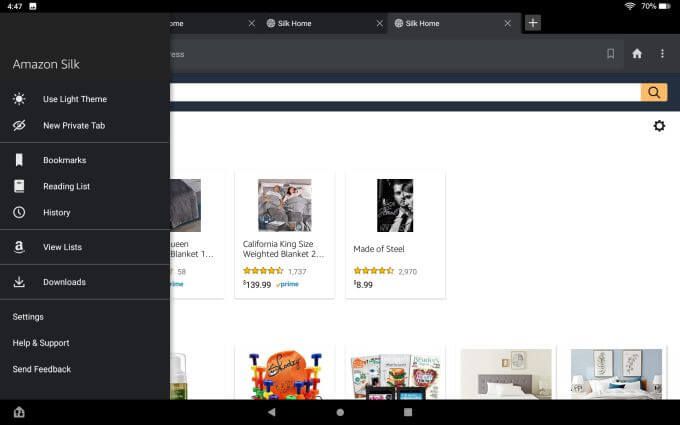
একটি ব্যতিক্রম আছে। আপনি এখানে সেটিংসপাবেন।
সিল্ক ব্রাউজারটি সম্পর্কে আপনি কাস্টমাইজ করতে পারেন এমন সমস্ত জিনিস আপনি মুখ্য সেটিংস মেনুতে পাবেন
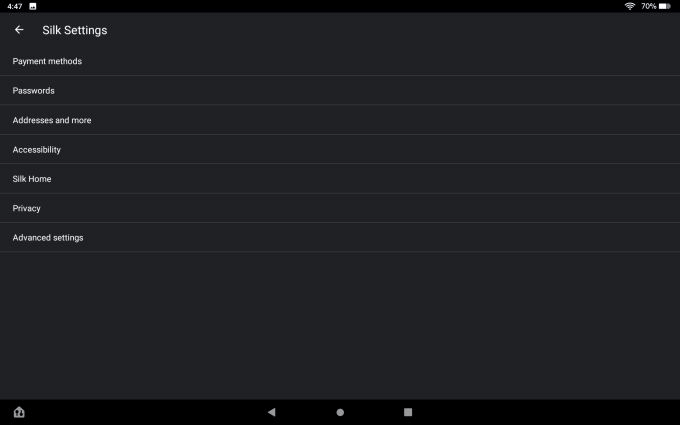
এর মধ্যে রয়েছে:
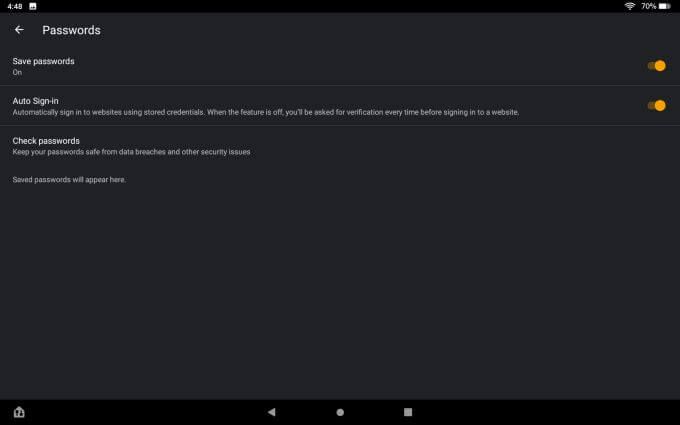
একটি গুরুত্বপূর্ণ ক্ষেত্র হল আপনার নিউজ ট্যাবটি কাস্টমাইজ করার ক্ষমতা। আপনি আপনার সংবাদ সরবরাহকারী এবং উত্সগুলি পরিচালনা করে আপনি কী ধরণের নিবন্ধ এবং ট্রেন্ডিং নিউজ দেখতে পারেন তা উপস্থাপন করতে পারেন
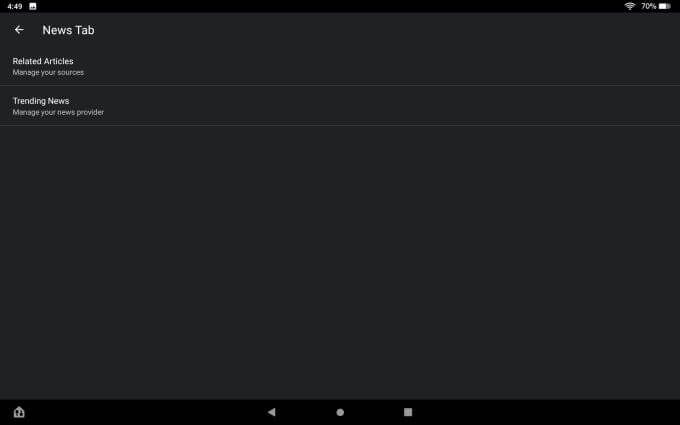
উত্স পৃষ্ঠায়, আপনি সমস্ত উপলভ্য সংবাদ উত্সের একটি তালিকা দেখতে পাবেন। আপনি অন্তর্ভুক্ত চান না এমন সমস্তগুলি মুছে ফেলার জন্য আপনি ব্লকনির্বাচন করতে পারেন
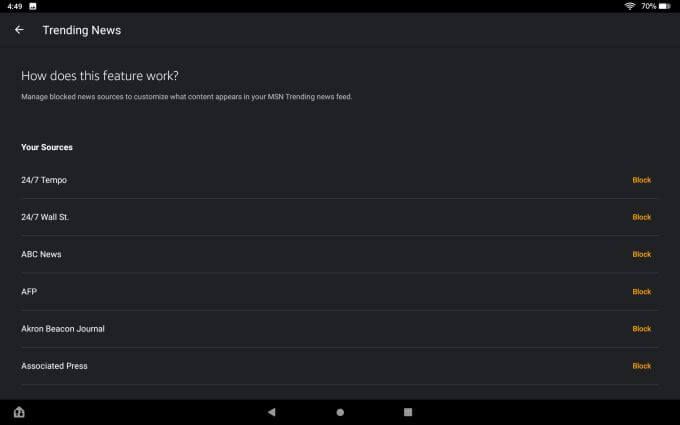
গোপনীয়তামেনুটি যেখানে আপনি ট্র্যাক করবেন নাবা ব্যবহার সক্ষম করতে পারবেন গোপনীয়তা এবং সুরক্ষার জন্য ডিএনএসসুরক্ষিত করুন

আপনি যদি সুরক্ষিত ডিএনএস ব্যবহার করতে চান তবে আপনার কাছে একটি সরবরাহকারী সরবরাহকারী এবং সিল্ক ব্রাউজারে এই বিকল্পটি সক্ষম করতে হবে
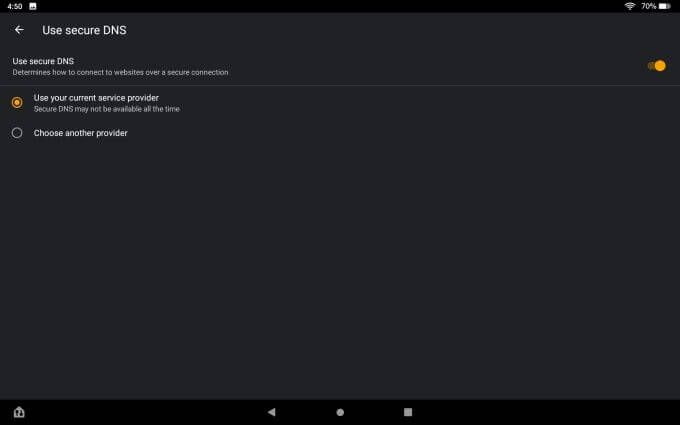
অগ্রণী সেটিংসমেনু যেখানে আপনি ডিফল্ট অনুসন্ধান পরিবর্তন করতে পারবেন ইঞ্জিন যা সিল্ক ব্রাউজার ব্যবহার করবে।
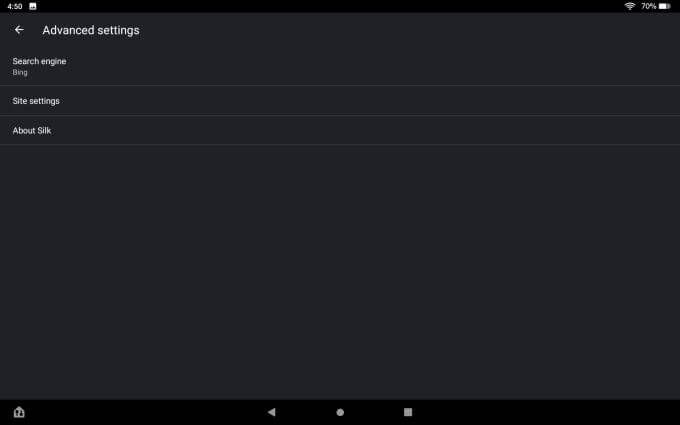
উন্নত সেটিংস মেনু থেকে অনুসন্ধান ইঞ্জিনচয়ন করুন এবং তারপরে আপনি y হিসাবে পছন্দসই অনুসন্ধান ইঞ্জিনটি নির্বাচন করুন আমাদের ডিফল্ট
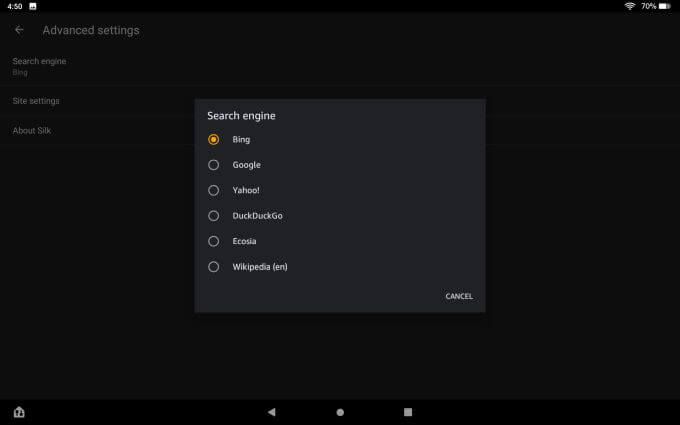
পড়া দেখুন এবং ভাগ করে নেওয়া
সিল্ক ব্রাউজারে আর একটি বৈশিষ্ট্য উপলব্ধ হ'ল রিডিং ভিউ।
এটি একটি পুরো-স্ক্রীন ভিউ যা সমস্ত বিভ্রান্তি দূর করতে এবং আপনাকে সম্পূর্ণ আপনি পড়ছেন নিবন্ধ ফোকাস করতে দেয়।
আপনার যদি সেটিংসে রিডিং ভিউ সক্ষম করা থাকে (এটি ডিফল্ট অনুসারে), আপনি ব্রাউজার পৃষ্ঠার নীচে রিডিং ভিউতে দেখানদেখতে পাবেন
পড়ার মোডে প্রবেশের জন্য কেবল এটি আলতো চাপুন।
আপনি যখন এটি করেন, আপনি পুরো স্ক্রিন শিফটটি দেখতে পাবেন এবং নিবন্ধটি একটি স্ট্যান্ডার্ড ম্যাগাজিন নিবন্ধের ফর্ম্যাটের মতো আরও ফর্ম্যাট করবে
কিছু লোক এই বৈশিষ্ট্যটি পছন্দ করে তাই তারা যা পড়ছে তাতে সত্যই মনোনিবেশ করতে পারে। অন্যান্য লোকেরা ভিউটি অপ্রয়োজনীয় এবং অপ্রয়োজনীয় মনে করে
আপনি চাইলে ব্রাউজার সেটিংসে এটি বন্ধ করতে পারেন
ব্রাউজারে এম্বেড করা আরেকটি দরকারী বৈশিষ্ট্য হ'ল শেয়ার আইকন ডান ব্রাউজার মেনু। এটি ব্যবহার করে আপনি পৃষ্ঠাটি অন্যের সাথে ফেসবুক, টুইটার, ইমেল, এমনকি ব্লুটুথের মাধ্যমে অন্য কোনও ডিভাইসে ভাগ করতে পারেন
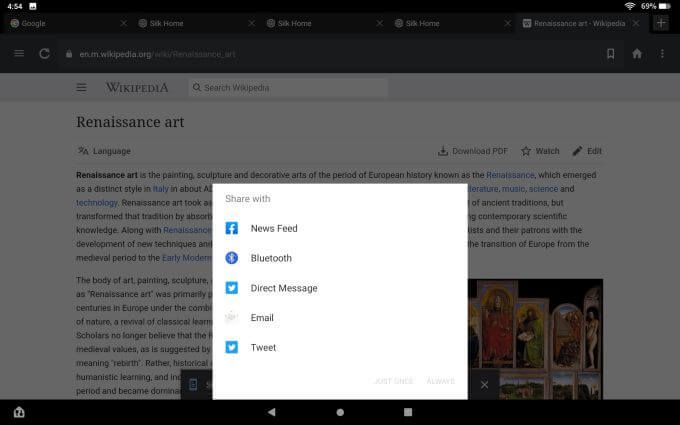
এটি একটি সুবিধাজনক বৈশিষ্ট্য যা আপনাকে পৃষ্ঠাগুলিতে দ্রুত পৃষ্ঠা ভাগ করতে দেয় যেগুলি পৃষ্ঠাতে সামাজিক ভাগ আইকন এম্বেড করে না
অ্যামাজন ফায়ার ট্যাবলেট ওয়েব ব্রাউজারটি কি কোনও ভাল?
সিল্ক ব্রাউজারটির কিছু উপকারিতা এবং কনস রয়েছে। এটি একটি দক্ষ এবং দ্রুত ব্রাউজার এবং আপনি অতীতে ব্যবহৃত অন্য কোনও ব্রাউজারের পাশাপাশি কাজ করে।
যেহেতু এটি অ্যামাজন ফায়ার ট্যাবলেটের সাথে একটি ডিফল্ট অ্যাপ্লিকেশন হিসাবে এম্বেড হয়েছে, আপনি নিশ্চিতভাবেই বিশ্রাম নিতে পারেন যে এটি অন্যান্য সমস্ত মূল অ্যাপ্লিকেশন সহ আপডেট থাকবে। তবে এতে অন্যান্য বড় ব্রাউজারগুলির প্রচুর ঘণ্টা এবং শিসের অভাব রয়েছে।
কোনও এক্সটেনশন বা অ্যাড-অনস নেই, তাই যা পেয়েছেন তাতে আপনি সত্যই আটকে আছেন। এবং যেহেতু এটি অ্যামাজন দ্বারা নির্মিত, আপনাকে লিংক এবং অন্যান্য বৈশিষ্ট্যগুলির সাথে মোকাবিলা করতে হবে যা আপনাকে অ্যামাজনের পরিষেবাগুলি ব্যবহার করতে উত্সাহিত করে।